Lehe kustutamine Google Docsis
Mida Teada
- Asetage kursor leheküljele eelneva lause lõppu. Tõstke leht esile ja seejärel vajutage Kustuta või Tagasilükkeklahv.
- Klõpsake üks kord enne lehepausi ja vajutage nuppu Kustuta võti. Või minge kohe pärast lehepausi ja vajutage nuppu Tagasilükkeklahv.
- Reguleerige reavahet, minnes Vorming > Reavahe > Kohandatud vahekaugus. Langetage Pärast lõiguvahe number või seadke see väärtusele 0.
On mitu põhjust, miks teie Google'i dokumendis on lisalehti või tühikuid. Selles artiklis selgitatakse, kuidas neid kustutada, sh tühje lehti, lehepause ja funky-vormingut.
Kasutage kustutamisklahvi
See meetod on lihtne ja enamiku olukordade jaoks kõige mõistlikum. Olenemata sellest, kas lisaleht on seal tarbetute tühikute või sisu tõttu, mida te enam ei soovi, hõlmab selle eemaldamine soovimatu ala valimist.
Asetage kursor selle lause lõppu, mis eelneb tühjale või soovimatule lehele. Näiteks 3-leheküljelise dokumendi 2. lehekülje kustutamiseks alustage 1. lehekülje lõpust või 2. lehekülje algusest.
-
Liiga kaugele minemise vältimiseks klõpsake ja lohistage allapoole, ja peatuge järgmise lause lähedal (kui see on tühi leht) või vahetult enne järgmist lauset, mille soovite alles jätta. Meie näites peatuksime 2. lehekülje lõpus või 3. lehekülje alguses. Siin on mõte valida kogu leht 2, kuna tahame selle eemaldada.
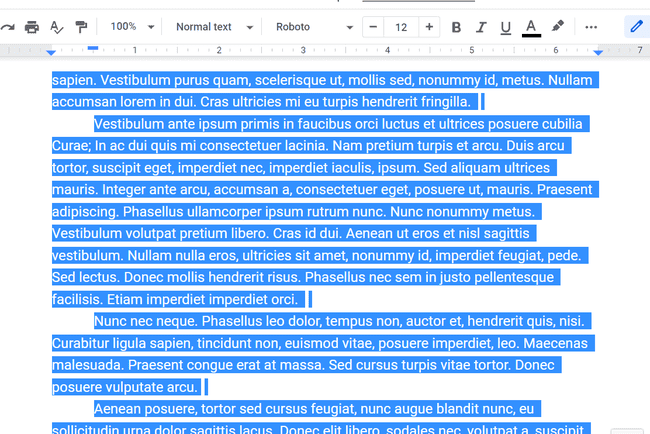
Nüüd peaks lehel olema pikk esiletõstetud märk. Vajutage Kustuta või Tagasilükkeklahv klaviatuuril, et see kohe kustutada.
Võib-olla olete nüüd lõpetanud, kuid pange tähele, kuhu kursor jõuab. Kui see jääb kahe lause vahele, vajutage Sisenema kui peab, et uus lõik tehakse sinna, kus vana leht oli.
Kui soovite lihtsalt vältida selle printimist, ei pea te lehte tegelikult kustutama. Kui lähete Fail > Prindi, muuda Leheküljed võimalus Kohandatud ja valige, milliseid lehti printida. Nii see Chrome'is töötab; see on sarnane teistes brauserites.
Võta lehekülje vaheaeg tagasi
Leheküljepausi loomine võib tekitada tühje lehti. Saate eemaldada lehepausi sarnaselt lisalehe eemaldamisega, kuid te ei pea nii palju muretsema millegi esiletõstmise pärast.
-
Otsige üles leheküljepiir. Kuna see on tühi ruum, mille soovite eemaldada, otsige dokumendist suurt tühja ruumi. Üks viis kontrollida, kas tegemist on lehekülje vahega, mitte ainult tühjade lõikudega, on vajutada allanoolt. Kui see hüppab allapoole rohkem kui üks rida, on teil seal lehekülje vahe.
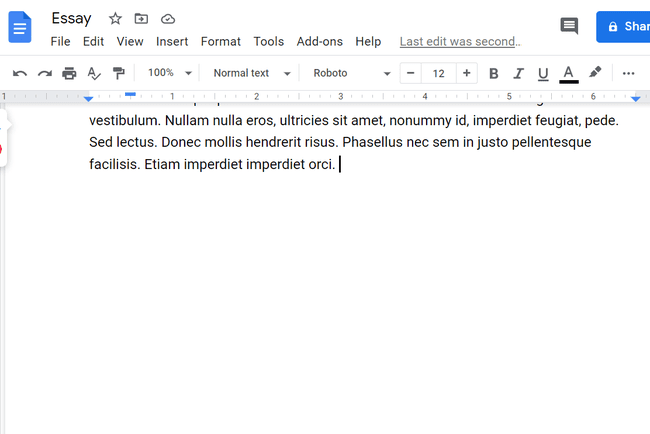
-
Klõpsake üks kord enne lehepausi ja vajutage nuppu Kustuta võti. Või minge kohe pärast lehepausi ja vajutage nuppu Tagasilükkeklahv. Kui teil on rohkem tühikuid, peate seda korrama üks või mitu korda.
Lehed on nüüd koondatud ja lehepaus eemaldatud.
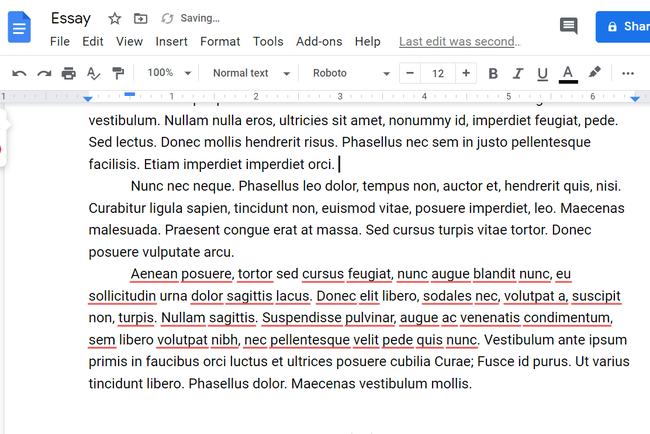
Reguleerige reavahet
Google Docs võib lõikude järele lisaruumi lisada. See on säte, mida saab rakendada kogu dokumendile ja mida ei saa ükski tagasilükkamine parandada. Kui teil on lisalehti või tühje, mida te ei saa tavaliselt eemaldada, tehke järgmist.
Valige vahetult enne esimest sõna dokumendis.
-
Minema Vorming > Reavahe > Kohandatud vahekaugus.
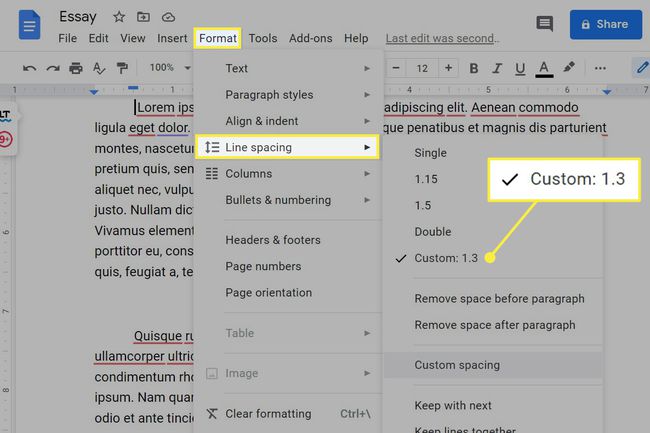
-
Langetage Pärast lõiguvahe number või lihtsalt määrake see 0.
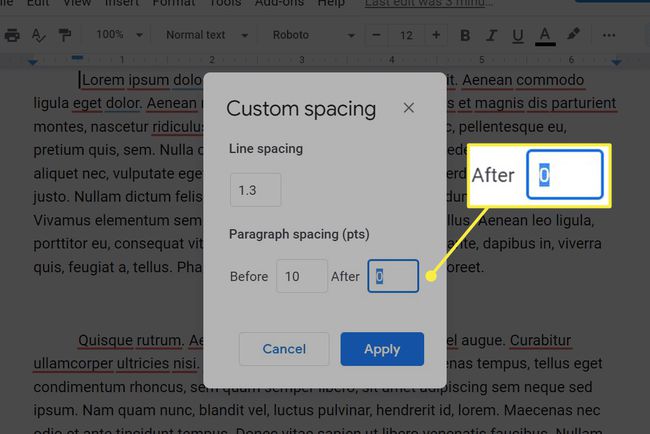
Valige Rakenda seadete salvestamiseks ja neist väljumiseks.
Kui see ei tööta, korrake neid samme, kuid valige esimene lause pärast tühja ruumi ja muutke Enne väärtus etapis 3.
Muuda marginaale
Ehkki vähem levinud, võivad liiga suured veerised olla lisalehtede põhjuseks. Veeriste vähendamine annab teile rohkem ruumi igale lehele kirjutamiseks, vältides nii tarbetuid tühikuid.
Minema Fail > Lehekülje seadistamine.
-
Reguleerige väärtusi jaotises Marginaal veerg. Kui näiteks alumine veeris on seatud liiga suurele numbrile, sunnib Docs liiga palju teksti järgmisele lehele jooksma. Numbri vähendamine parandab selle.
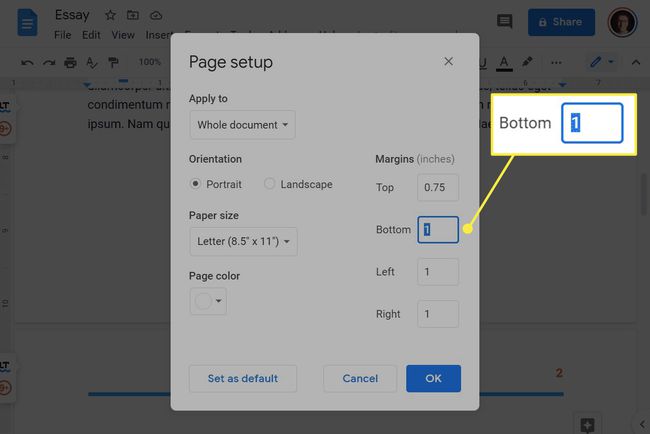
Valige Okei seadete salvestamiseks ja neist väljumiseks.
